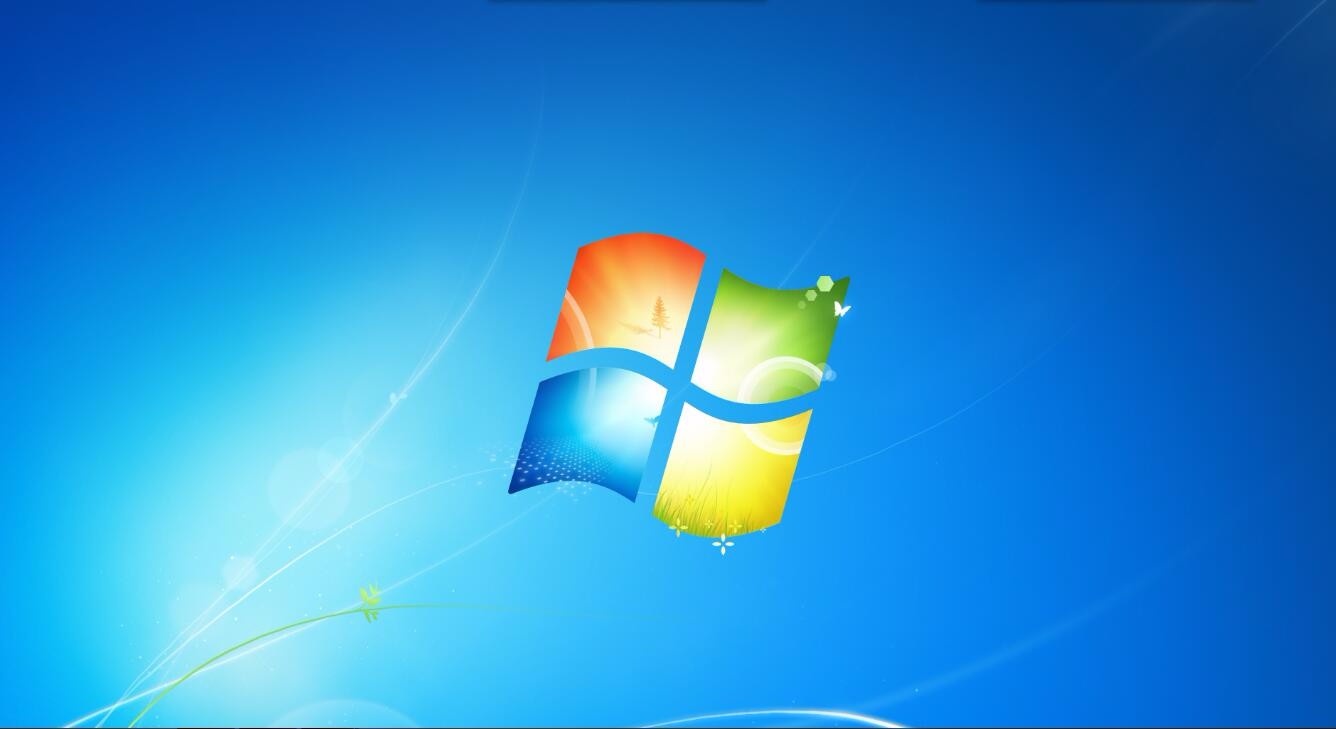推荐你用EasyRecovery其支持的数据恢复方案包括:高级恢复 —— 使用高级选项自定义数据恢复删除恢复 —— 查找并恢复已删除的文件格式化恢复 —— 从格式化过的卷中恢复文件Raw 恢复 —— 忽略任何文件系统信息进行恢复继续恢复 —— 继续一个保存的数据恢复进度紧急启动盘 —— 创建自引导紧急启动盘其支持的磁盘诊断模式包括: 驱动器测试 —— 测试驱动器以寻找潜在的硬件问题 SMART 测试 —— 监视并报告潜在的磁盘驱动器问题 空间管理器 —— 磁盘驱动器空间情况的详细信息 跳线查看 —— 查找 IDE/ATA 磁盘驱动器的跳线设置 分区测试 —— 分析现有的文件系统结构 数据顾问 —— 创建自引导诊断工具 一、回收站里被删除文件 首先我们启动EasyRecovery,点击左边列表中的"数据修复"。 数据修复里面有六个选项,我们点击"DeletedRecovery",樱握瞎它的功能是查找并恢复已删除的文件。 选择要恢复文件所在的分区,在默认情况下软件对分区执行的是快速扫描,如果你需要对分区进行更彻底的扫描,就在"完成扫描脊空"前打上勾就行了,选择好分区后,我们点击"下一步"。 点击下一步后,软件就开始扫描你刚才选择的分区了。 经过3~4分钟的扫描后结果就出来了,你点击左面文件夹列表中的文件夹,在右面列出来到文件就是能被恢复的删除文件,选择一个要恢复的文件,一定要把前面的勾打上,然后点击"下一步"。 选择好要恢复的文件后,我们就来选择恢复目标的选项,一般我们都是恢复到本地驱动器里的,那么我们点击后面的"浏览"来选择文件保存的目录(选择分区时请注意,保存的分区不能与文件原来所在的分区一样,否则不能保存)。 点击下一步后,文件就开始恢复了,恢复完成后,弹出一个对话框显示文件恢复摘要,你可以进行保存或者打印,然后点击"完成"。一个文件就被恢复了。 二、格式化后文件的恢复 如果要恢复格式化后的文件,以前我们想都不敢想,现在不用怕了,因为我们有了EasyRecovery。 在软件界面我们点击"FormatRecovery",它的功能就是能从一个已经格式化的分区中恢复文件。 先选择我们已经格式化的分区,然后再选择这个分区格式化前的文件系统格式,现在一般都是"FAT32",选好后点击"下一步"。 软件就开始进行文件的扫描了。 扫描完成后,我们选择一个要恢复的文件,方法和前面的一样,然后点击"皮颤下一步"。 然后我们来选择恢复文件要保存的目录,再点击"下一步"。 接着文件就开始恢复了,恢复完成后,弹出一个对话框显示文件恢复摘要,你可以进行保存或者打印,最后点击"完成"。 EasyRecovery 不仅能恢复被删除的文件,它还能恢复被破坏的硬盘中像丢失的引导记录、BIOS 参数数据块、分区表、FAT 表、引导区等都可以由它来进行恢复;而且最新的6.0版本使用了新的数据恢复引擎,能够对 ZIP 文件以及微软的 Office 系列文档进行修复。如果你以前有重要的文件被误删除过,那就赶快安装EasyRecovery来恢复吧,只要时间相隔的不要太久(相隔太久原来删除的文件就有可能被覆盖掉的),相信一定能够恢复的!蛮全的 希望对你有帮助~